Все больше пользователей предпочитают Яндекс Браузер благодаря его быстроте, удобству и надежности. Если вы хотите установить Яндекс Браузер на свой компьютер, мы подготовили подробную инструкцию для вас. Не волнуйтесь, процесс установки из репозитория достаточно простой, и мы с радостью поделимся советами, чтобы помочь вам настроить браузер максимально удобным образом.
Первым шагом для установки Яндекс Браузера из репозитория на вашем компьютере является загрузка самого браузера. Для этого откройте ваш любимый менеджер пакетов, будь то APT, DNF или Zypper, и выполните команду для обновления списка доступных программ. После этого вы можете найти Яндекс Браузер в списке доступных приложений и выбрать его для установки. Просто следуйте инструкциям на экране и подтвердите процесс установки.
После успешной установки Яндекс Браузера вам будет предложено его настроить по вашему вкусу. Мы рекомендуем вам ознакомиться с настройками безопасности, где вы сможете активировать функции защиты от вредоносного ПО и другие полезные функции. Кроме того, не стоит забывать о настройке интерфейса браузера, чтобы сделать его максимально удобным для вас. Вы можете настроить стартовую страницу, добавить необходимые расширения и изменить другие параметры, чтобы получить идеальный браузер, отвечающий вашим требованиям.
Установка Яндекс Браузера из репозитория является одним из самых простых способов получить доступ к этому надежному и быстрому браузеру. Мы уверены, что после процесса установки и настройки вы полюбите Яндекс Браузер еще больше и сможете наслаждаться его преимуществами в повседневном использовании.
Установка Яндекс Браузера из репозитория

Установка Яндекс Браузера из репозитория очень проста. Вот инструкция:
- Откройте терминал на вашем компьютере.
- Добавьте репозиторий Яндекс Браузера в систему с помощью команды:
- Установите Яндекс Браузер, введя команду:
sudo sh -c 'echo "deb [arch=amd64] http://repo.yandex.ru/yandex-browser/deb beta main" >> /etc/apt/sources.list.d/yandex.list'Затем выполните команду:
sudo apt updatesudo apt install yandex-browser-betaПосле завершения установки Яндекс Браузер будет доступен в меню приложений вашей операционной системы. Просто запустите его и начинайте пользоваться!
Обратите внимание, что вместо "yandex-browser-beta" вы также можете установить другую версию браузера, например, "yandex-browser-stable".
Теперь, когда вы знаете, как установить Яндекс Браузер из репозитория, вы можете наслаждаться его удобством и функциональностью при обзоре веб-сайтов.
Инструкция

Для установки Яндекс Браузера из репозитория следуйте следующим шагам:
- Проверьте, что ваш компьютер соответствует системным требованиям Яндекс Браузера.
- Откройте терминал или командную строку на своем компьютере.
- Добавьте репозиторий Яндекс Браузера в список источников пакетов системы. Для этого выполните команду:
echo "deb [trusted=yes] http://repo.yandex.ru/yandex-browser/deb beta main" | sudo tee /etc/apt/sources.list.d/yandex-browser-beta.list- Обновите список пакетов, чтобы система узнала о новом репозитории:
sudo apt-get update- Установите Яндекс Браузер, выполнив команду:
sudo apt-get install yandex-browser-beta- После установки, запустите Яндекс Браузер из меню приложений или выполните команду:
yandex-browser-betaТеперь Яндекс Браузер будет готов к использованию!
Советы
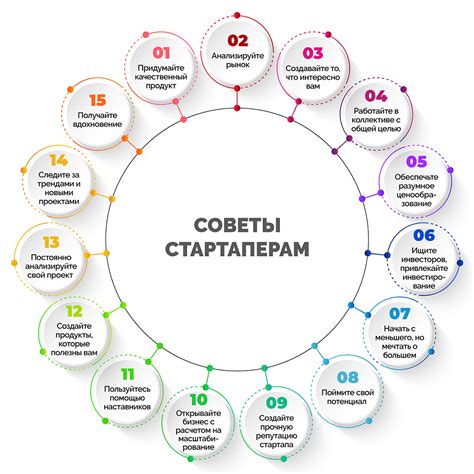
В процессе установки Яндекс Браузера из репозитория важно учесть несколько советов, чтобы получить наилучший результат:
| 1. | Перед установкой рекомендуется закрыть все открытые программы и сохранить все необходимые файлы и данные, чтобы избежать непредвиденных ситуаций. |
| 2. | Проверьте доступность репозитория перед установкой, чтобы иметь уверенность в его работоспособности. Для этого можно использовать команду "sudo apt-get update", которая обновит информацию о доступных пакетах. |
| 3. | Учтите, что установка Яндекс Браузера из репозитория может изменить некоторые стандартные настройки системы, например, установить Яндекс в качестве браузера по умолчанию. Проверьте настройки системы после установки и отредактируйте их при необходимости. |
| 4. | Если у вас возникли проблемы с установкой, попробуйте повторить процесс после полной очистки кэша пакетного менеджера. Для этого выполните команду "sudo apt-get clean" перед повторной установкой. |
| 5. | Проверьте наличие обновлений для Яндекс Браузера в репозитории, чтобы всегда использовать последнюю версию программы. Для этого периодически выполняйте обновление пакетов с помощью команды "sudo apt-get upgrade". |
Следуя этим простым советам, вы сможете успешно установить Яндекс Браузер из репозитория и настроить его согласно своим потребностям.